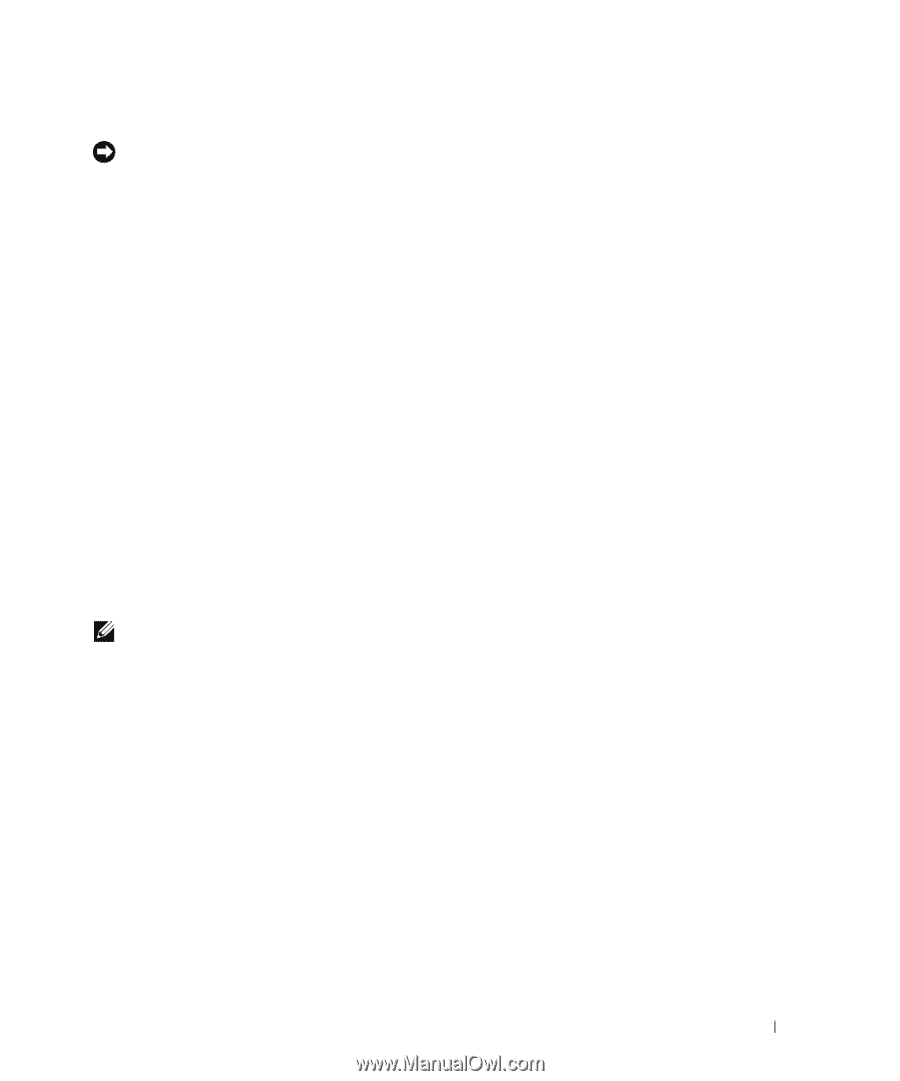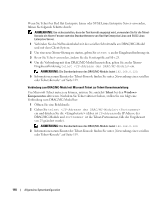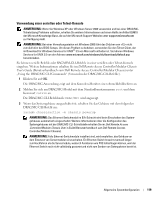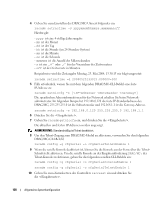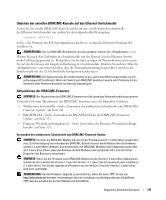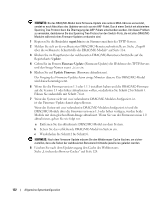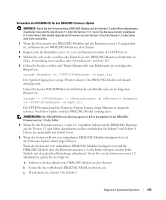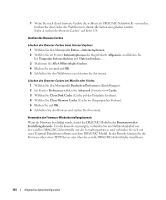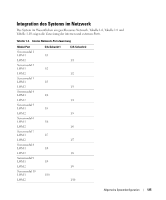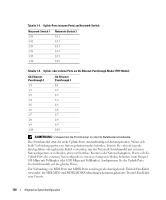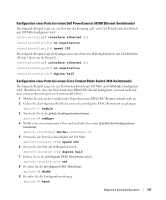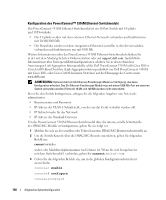Dell PowerEdge 1955 Configuration Guide - Page 125
Der Update-Vorgang kann einige Minuten dauern. Das DRAC/MC-Modul wird danach
 |
View all Dell PowerEdge 1955 manuals
Add to My Manuals
Save this manual to your list of manuals |
Page 125 highlights
Verwenden der RACADM-CLI für den DRAC/MC-Firmware-Update HINWEIS: Wenn Sie die Firmware eines DRAC/MC-Moduls auf die Version 1.3 oder höher aktualisieren, installieren Sie zunächst die Version 1.1 oder die Version 1.1.1, bevor Sie die neue Version installieren (1.3 oder höher). Der direkte Upgrade der Firmware von der Version 1.0 auf die Version 1.3 oder höher wird nicht unterstützt. 1 Wenn das System mit zwei DRAC/MC-Modulen mit der Firmwareversion 1.0 ausgestattet ist, entfernen Sie ein DRAC/MC-Modul aus dem System. 2 Kopieren Sie die Binärdatei mgmt.bin in ein Stammverzeichnis des TFTP-Servers. 3 Melden Sie sich an der seriellen oder Telnet-basierten DRAC/MC-Benutzerschnittstelle an. Siehe „Verwendung einer seriellen oder Telnet-Konsole" auf Seite 119. 4 Geben Sie bei der seriellen oder Telnet-Schnittstelle eine Befehlszeile wie im folgenden Beispiel ein: racadm fwupdate -a -d mgmt.bin Der Update-Vorgang kann einige Minuten dauern. Das DRAC/MC-Modul wird danach zurückgesetzt. Geben Sie bei der RACADM-Remote-Schnittstelle eine Befehlszeile wie im folgenden Beispiel ein: racadm -r -u -p fwupdate -a -d mgmt.bin Der TFTP-Download und das Firmware-Update können einige Minuten in Anspruch nehmen. Nach dem Update wird das DRAC/MC-Modul zurückgesetzt. ANMERKUNG: Das RACADM-Remote-Dienstprogramm 5.0.0 ist kompatibel mit der DRAC/MCFirmwareversion 1.3 oder höher. 5 Wenn Sie die Firmwareversion 1.1 oder 1.1.1 installiert haben und die DRAC/MC-Firmware auf die Version 1.3 oder höher aktualisieren wollen, wiederholen Sie Schritt 3 und Schritt 4. Fahren Sie andernfalls mit Schritt 6 fort. 6 Wenn das System nicht mit zwei redundanten DRAC/MC-Modulen konfiguriert ist, ist das Firmware-Update damit abgeschlossen. Wenn das System mit zwei redundanten DRAC/MC-Modulen konfiguriert ist und die DRAC/MC-Module über die Firmwareversionen 1.1 oder höher verfügen, werden beide Module mit dem gleichen Binär-Image aktualisiert. Wenn Sie von der Firmwareversion 1.0 aktualisieren, gehen Sie wie folgt vor: a Entfernen Sie das aktualisierte DRAC/MC-Modul aus dem System. b Setzen Sie das verbleibende DRAC/MC-Modul im System ein. c Wiederholen Sie Schritt 3 bis Schritt 5. Allgemeine Systemkonfiguration 123